
nanaco(ナナコ)を無料で作る方法として「セブン銀行デビットカード」か「セブンカードプラス(クレジットカード)」を発行する方法があるので、「セブン銀行デビットカード」を作ってみました(‘◇’)ゞ
iPhoneなので、nanaco(ナナコ)使うならカード持つしかないんだよなぁ~。このカードレス時代にめんどい話だ…。

で、検索すると…
「クレジットカードで!」と言う。
nanacoポイントが貯まります!
え、、、ちょっと意味が分からないんですけど…。
私、カードをかざして「ピュリーン」ってやりたかったんですけど、「クレジットカード」ってなんよ???
ちょいパニックになったので頭を整理してみた…。
| 予想① | |
| デビットカード | nanaco |
| 支払はデビットカードしかできない | ポイントが貯まる機能しかない |
| 予想② | |
| デビットカード | nanaco |
| 銀行用の残高部屋 | 電子マネー用の部屋 |
これ、予想①だったら作った意味ないんですけどぉぉぉ~( ;∀;)
そんな訳ないですね(*’▽’)
普通のnanaco(ナナコ)カードと
同じように電子マネーとして利用できます!
「セブン銀行ATM」「セブンイレブンのレジ」で現金チャージか、セブンカードプラスのクレジットカードでチャージできます。
チャージする前に、残高とか確認できるようにしたいので、「Myセブン銀行」のアプリで設定しておきましょう!
Myセブン銀行アプリの登録方法
では、実際に「Myセブン銀行」アプリを登録してみましたぁ~!
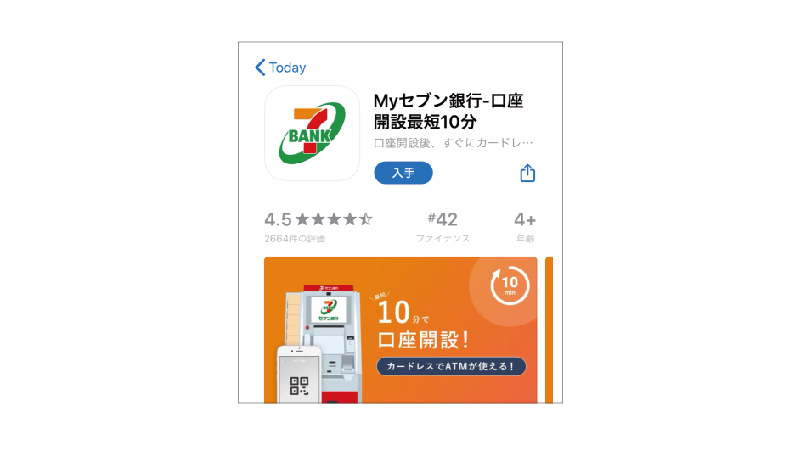 ①まずは「Myセブン銀行」アプリをダウンロード
①まずは「Myセブン銀行」アプリをダウンロード
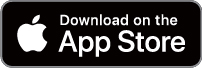

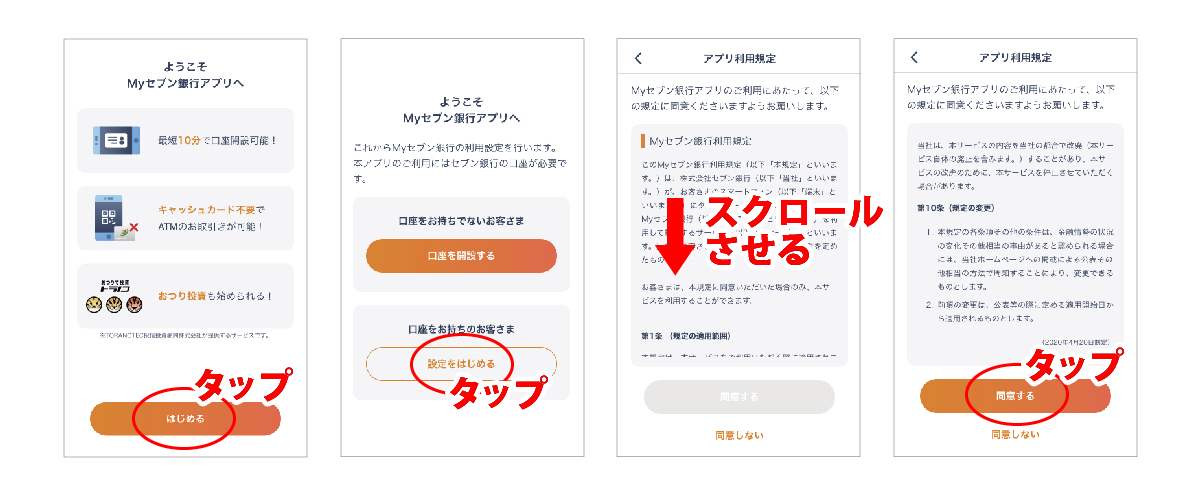
で、案内通りにタップ&入力で進めていきます。
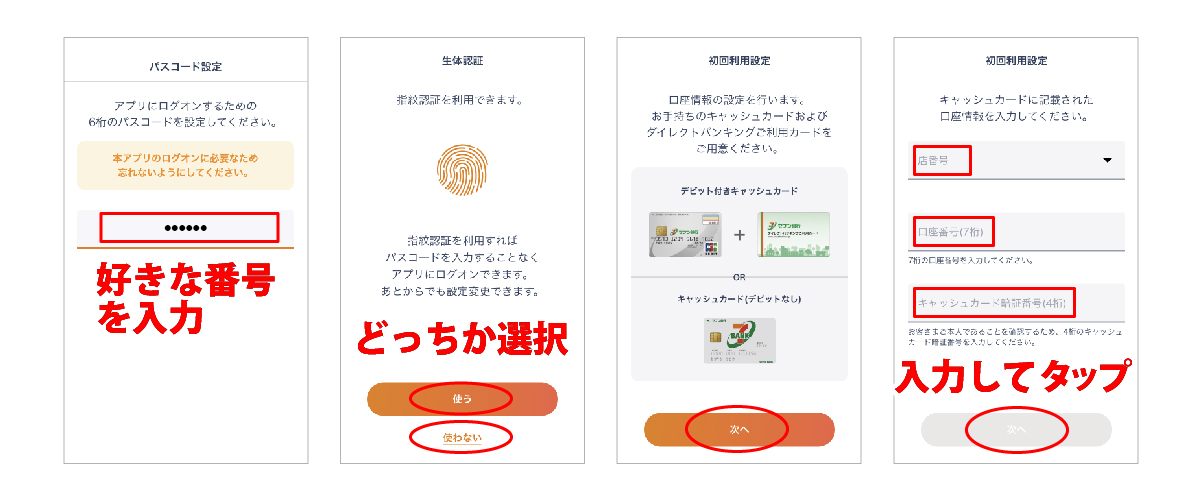
指紋認証は、するかしないかは自分で決めることができます。セブン銀行デビットカードを用意して、「店番号」「口座番号」「暗証番号」を入力します。
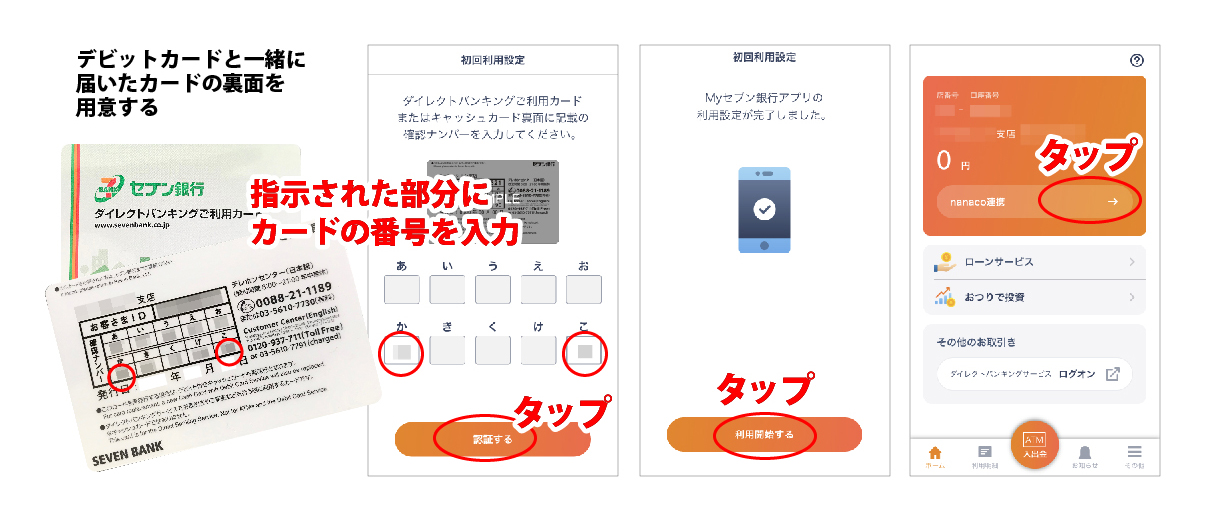
デビットカードと一緒に送付された「ダイレクトバンキングご利用カード」の裏面の番号を見ながら、入力指示が出ている白枠部分に番号を入力します。
これで、セブン銀行の口座登録は完了です。続いて、nanaco(ナナコ)の連携をします。
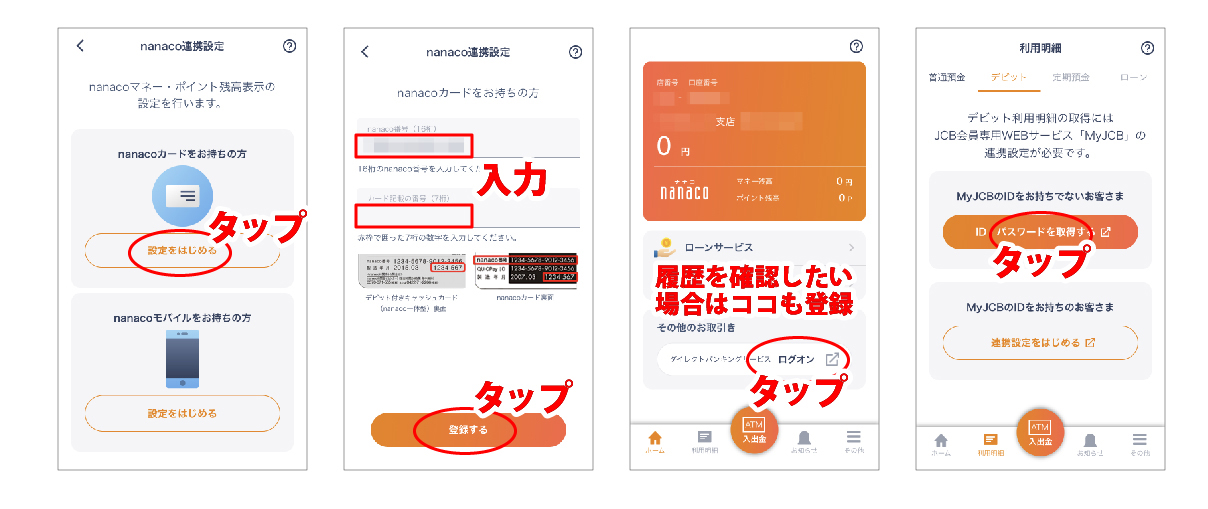
デビットカードの裏面のnanaco番号(15桁)とカード記載番号(7桁)の番号を入力します。で、nanaco(ナナコ)の連携が完了しました。
続いて、デビットカードの利用履歴も見れた方がいい人はついでなので、「ダイレクトバンキングサービス」も登録しておきましょう。
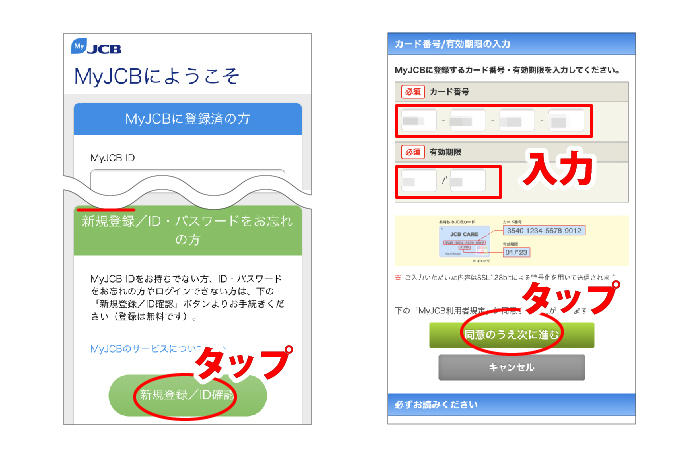
デビットカードの番号と有効期限を入力します。
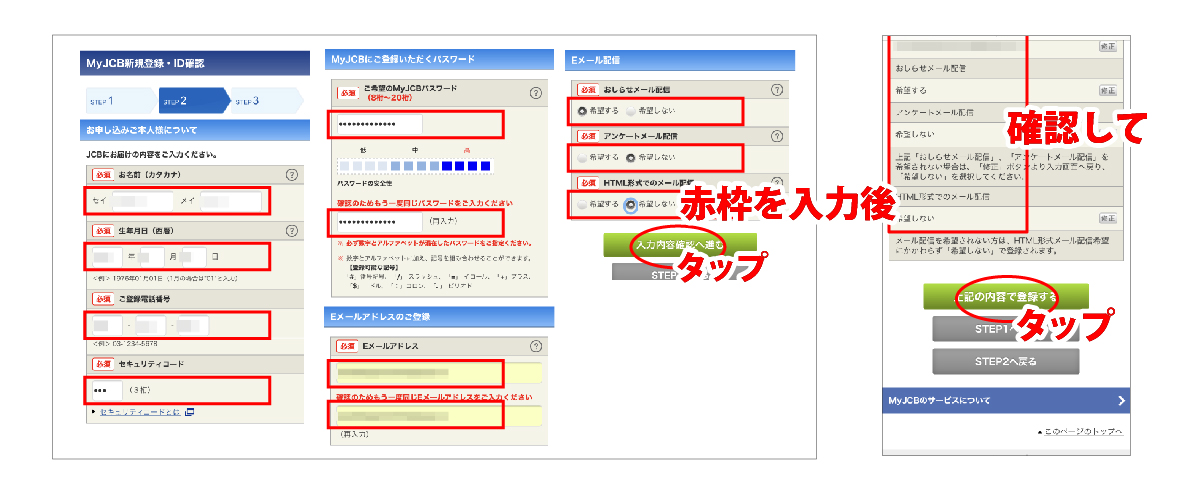
個人情報(赤枠部分)を全部入力して、内容を確認して登録が完了します。
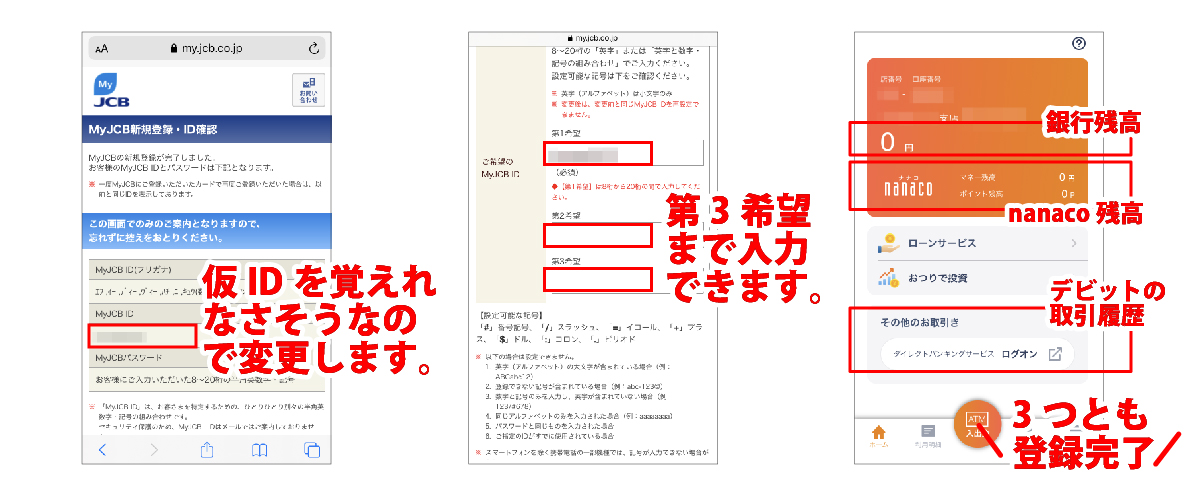
仮IDが覚えれなさそうな人は、IDをわかりやすいものに変更しておきましょう。
第3希望まで申請できます。
これで、「セブン銀行の口座残高」「nanaco(ナナコ)残高」「デビットカードの取引履歴」が見れるようになりました。
実際のセブン銀行ATMでのチャージ方法
ATMの種類によって多少画面が違いますが、基本的には同じです。画面の案内通りに進めるだけなので簡単です。
第3世代ATMの画面
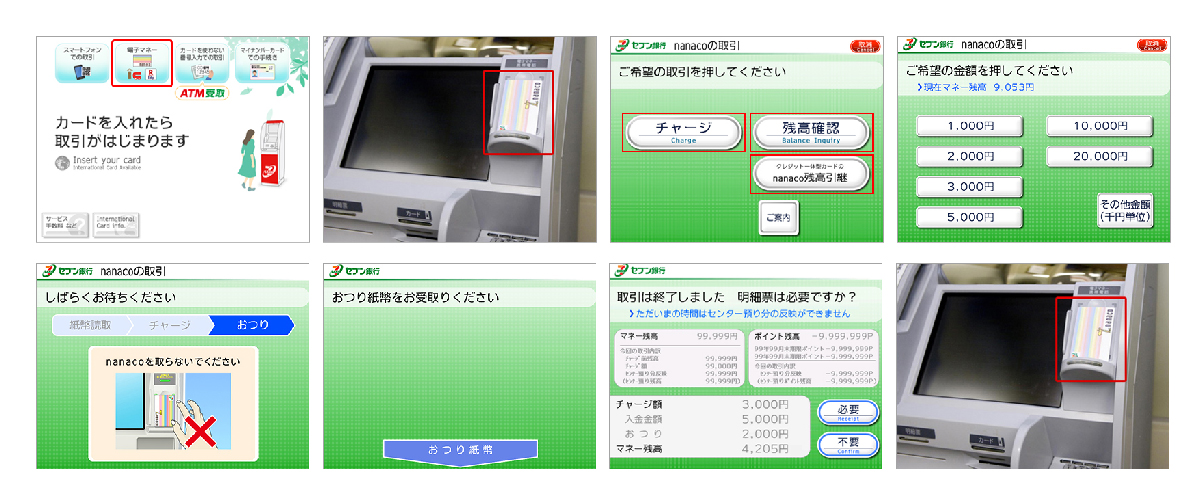 画像引用元:セブン銀行公式HP
画像引用元:セブン銀行公式HP
第4世代ATMの操作方法の画面
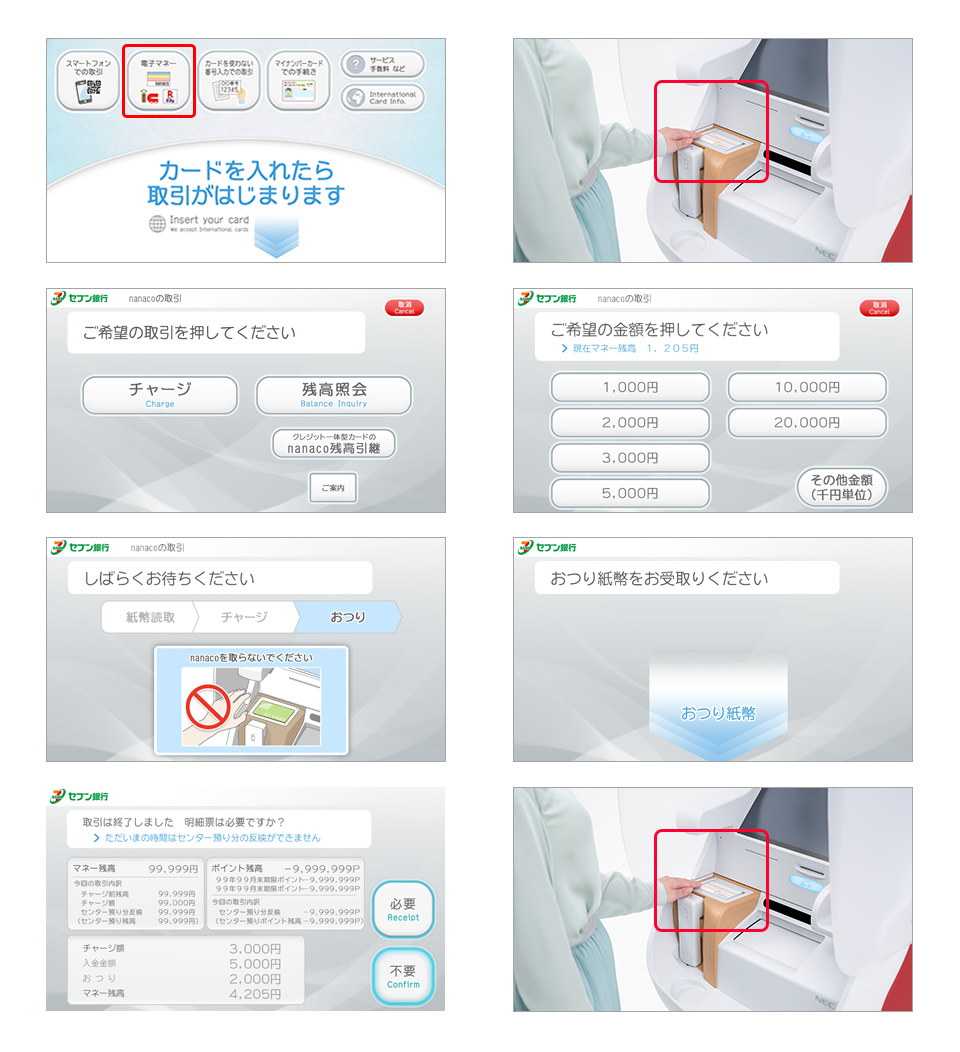 画像引用元:セブン銀行公式HP
画像引用元:セブン銀行公式HP
チャージが完了したら、念願の「ピュルーン」が聞けますよ。
ATMでの作業すら面倒な人は、セブンイレブンのレジで「チャージしてください」と言うだけで済みます(‘◇’)ゞ
【朗報】Myセブン銀行アプリの本当の使い方
実は、「Myセブン銀行」アプリは、キャッシュカードすら不要で入出金ができる画期的なアプリです!口座開設もアプリだけ!
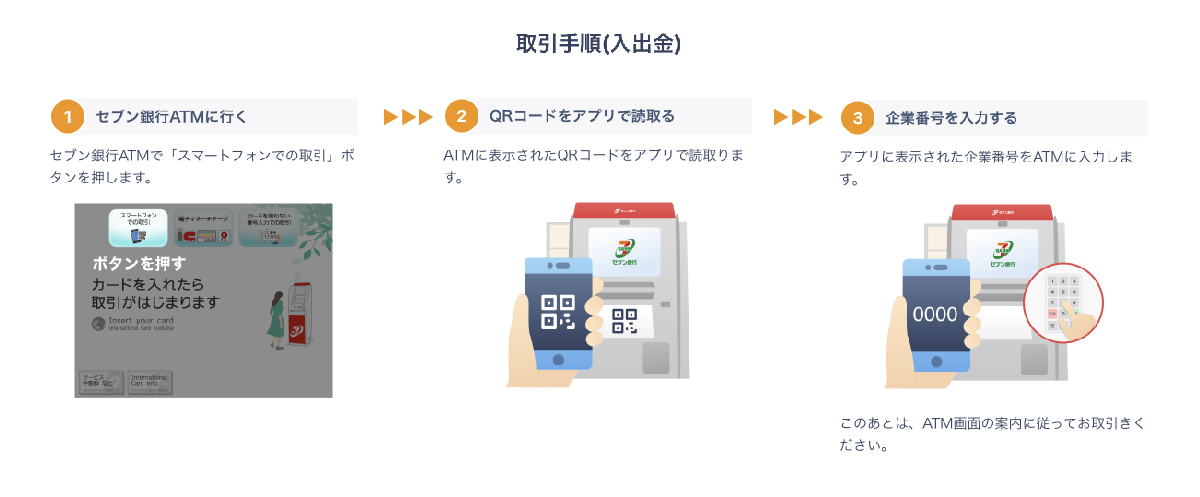
↓↓↓ 「Myセブン銀行アプリ」の詳しい内容はコチラの記事にまとめてあります。 ↓↓↓

以上でnanaco(ナナコ)デビューができるまでの流れでした!





